IBM 왓슨 스튜디오로 주피터 노트북 / Rstudio 설정하기 (3/3)
이 글은 앞서 IBM 왓슨 스튜디오로 주피터 노트북 개발환경을 세팅하고, 마찬가지로 R 개발환경을 세팅하는 글이다.
[IT/Cloud] - IBM 왓슨 스튜디오로 주피터 노트북 / Rstudio 설정하기 (1/2)
[IT/Cloud] - IBM 왓슨 스튜디오로 주피터 노트북 / Rstudio 설정하기 (2/3)
이번엔 R 개발환경을 실행해보자.
주피터 노트북과 마찬가지로 개발환경에서 R을 선택해주면 된다.

R 은 기본적으로 모든 데이터를 다 메모리로 가지고 있기에 파이썬보다 고사양이 필요하다.
우측 상단의 New notebook 으로 생성을 하고 테스트 해보도록 하자.
파이썬과 마찬가지로 notebook 환경으로 UI는 똑같지만 우측에 보면 노트북에서 사용하는 언어를 확인할 수 있다.

R은 R스튜디오 라는 IDE가 거의 필수적인데, 왓슨스튜디오에서도 지원해주고 있다.
프로젝트 대시보드에 가면 상단에 Launch IDE라는 버튼이 있는데, 클릭해보면 R 스튜디오를 선택할 수 있게 되어있다.

RStudio를 선택하면, 개발 환경을 선택하게 되어있다.

라이트 플랜에서 별다른 환경은 없으니 실행해보도록 하자.
R스튜디오를 어디서든 동일한 환경을 사용할 수 있다. (그렇지만 R스튜디오 클라우드가 있어서 얼마나 자주 사용할지는...)
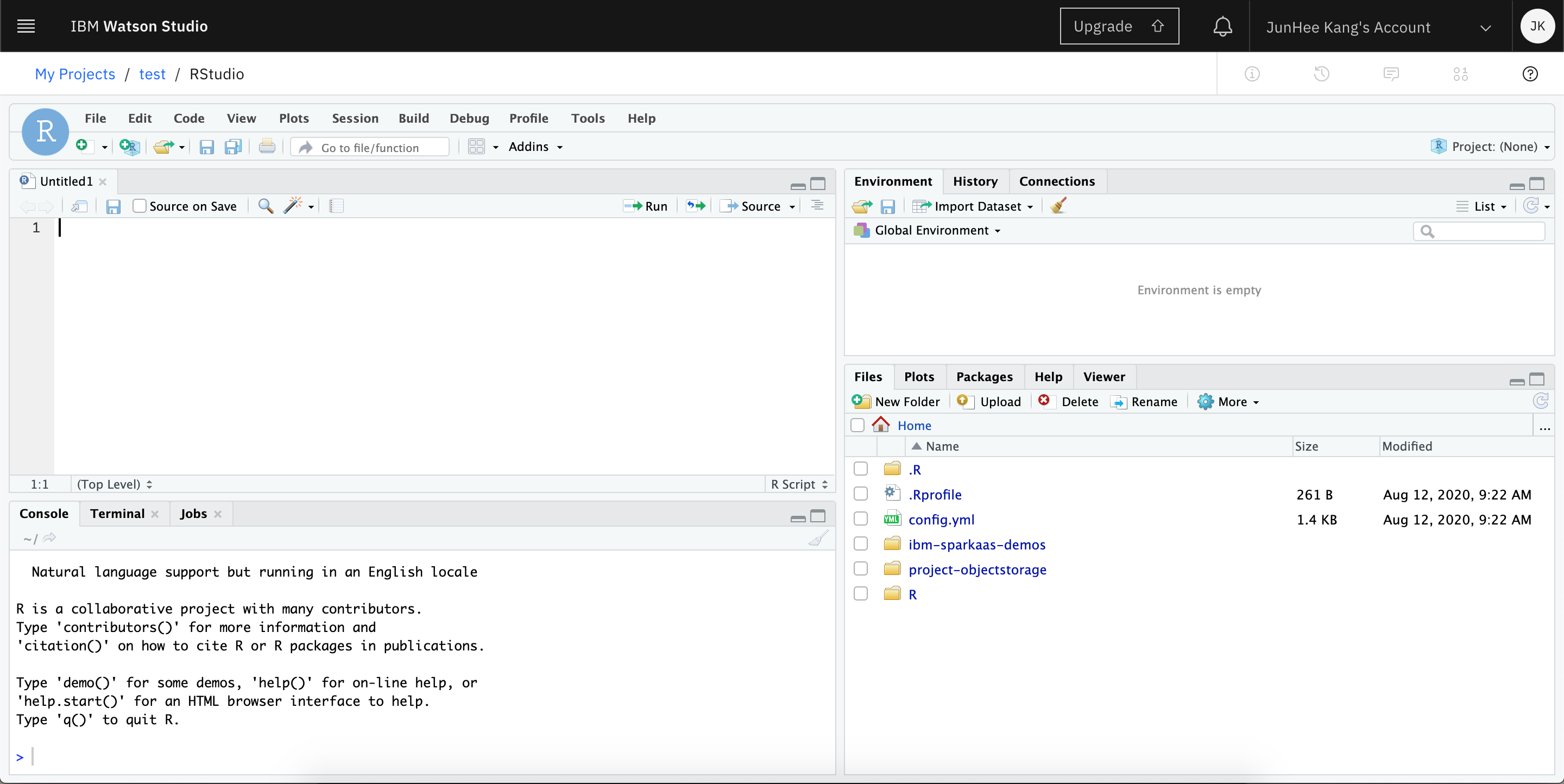
이렇게 IBM Waston Studio를 이용해 파이썬 노트북과 R 개발환경을 구성해보았다.
무료인 Lite plan으로도 구성이 가능하고 제한적이지만 사용할 수 있다는 점에서 유용해보인다.
일단 한번 세팅을 해두면 어디서든지 접속해서 동일한 환경을 이용할 수 있다는 것이 가장 장점일 듯하다.
필요하다면 성능을 올리고, 유료로 사용하는 것은 선택할 수 있다는 것도 장점!!